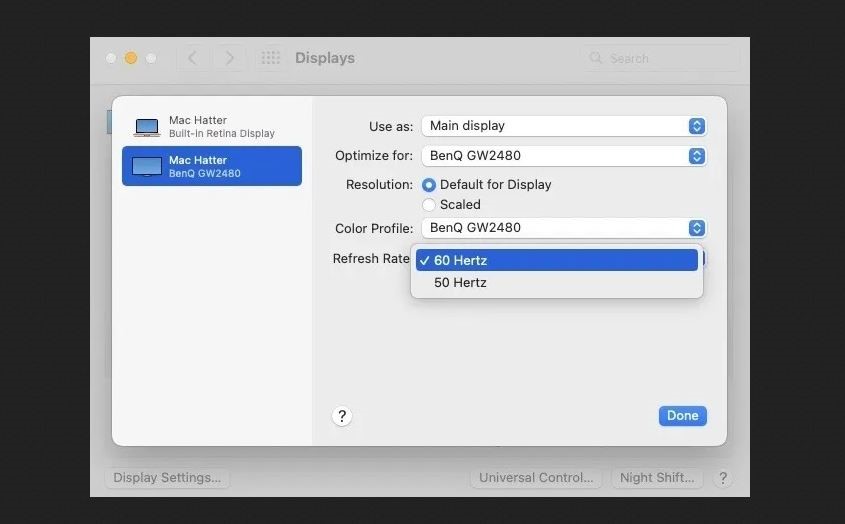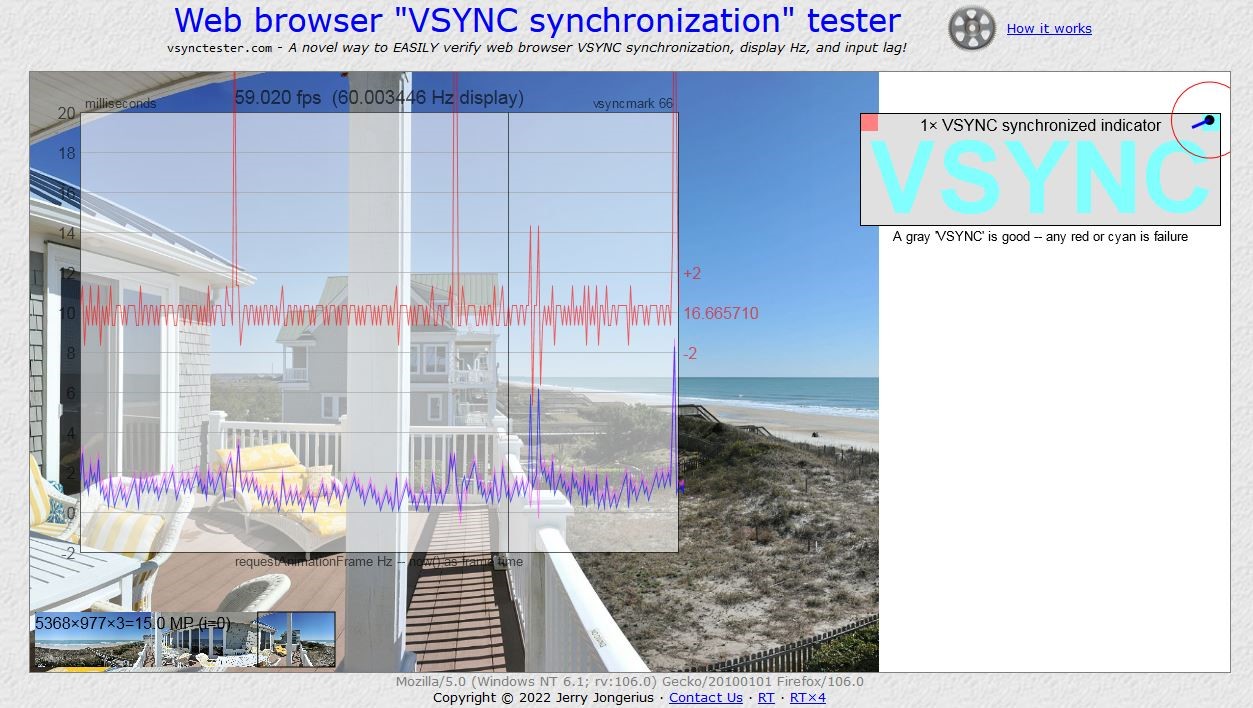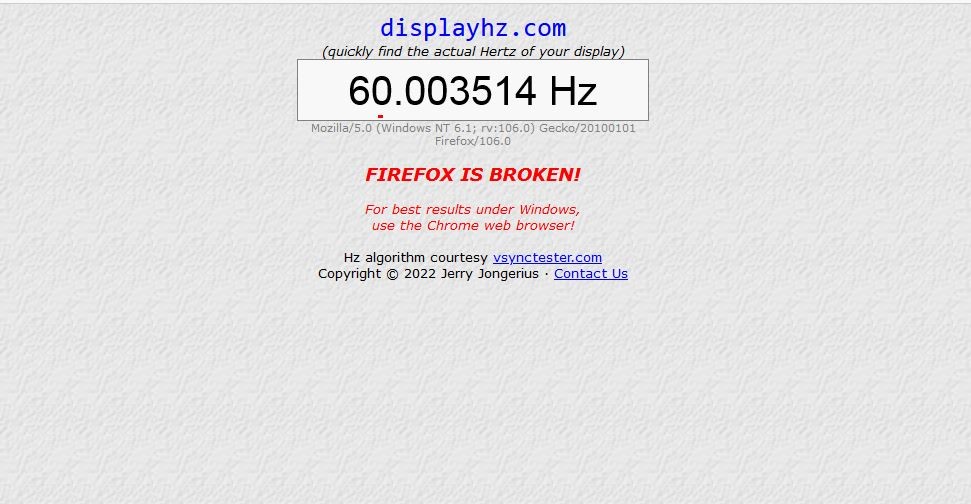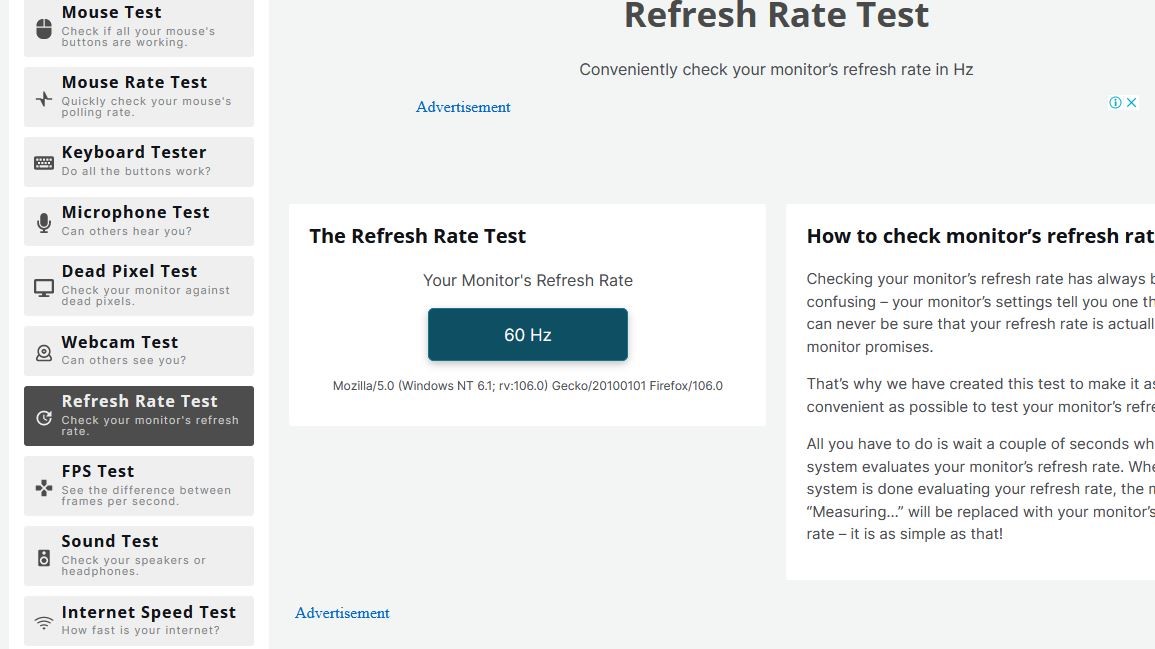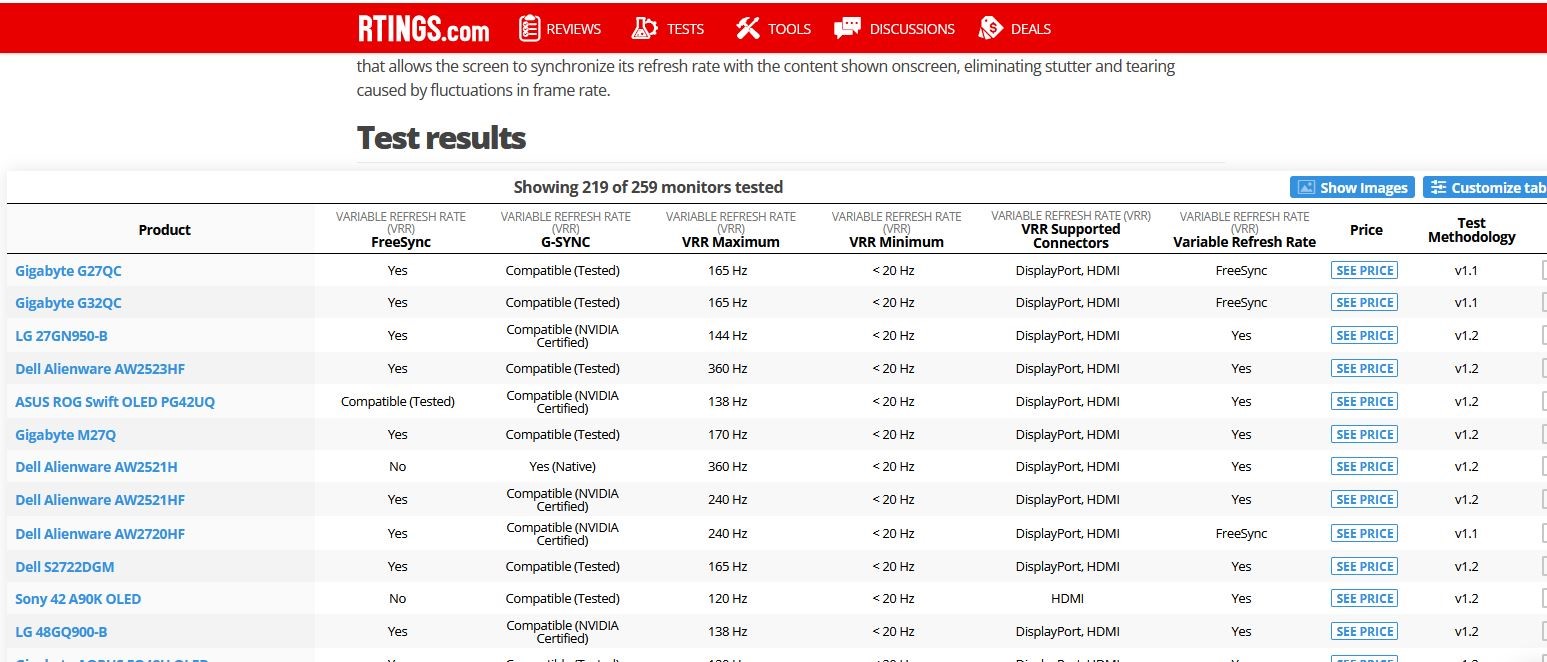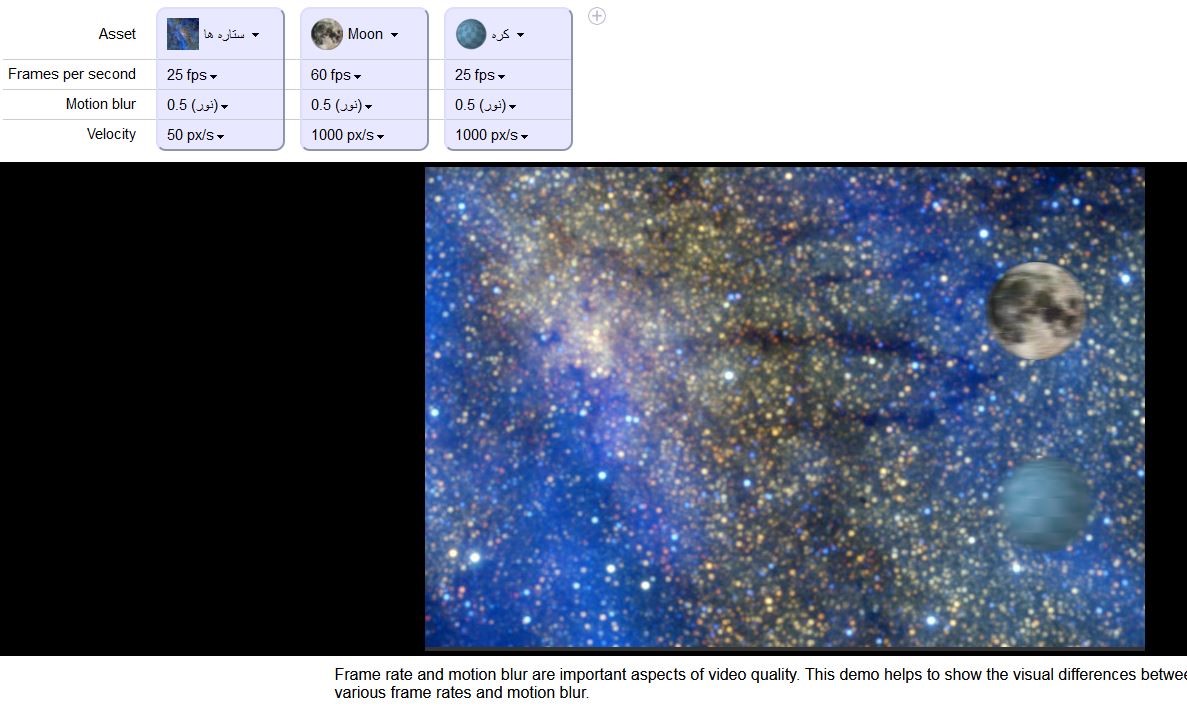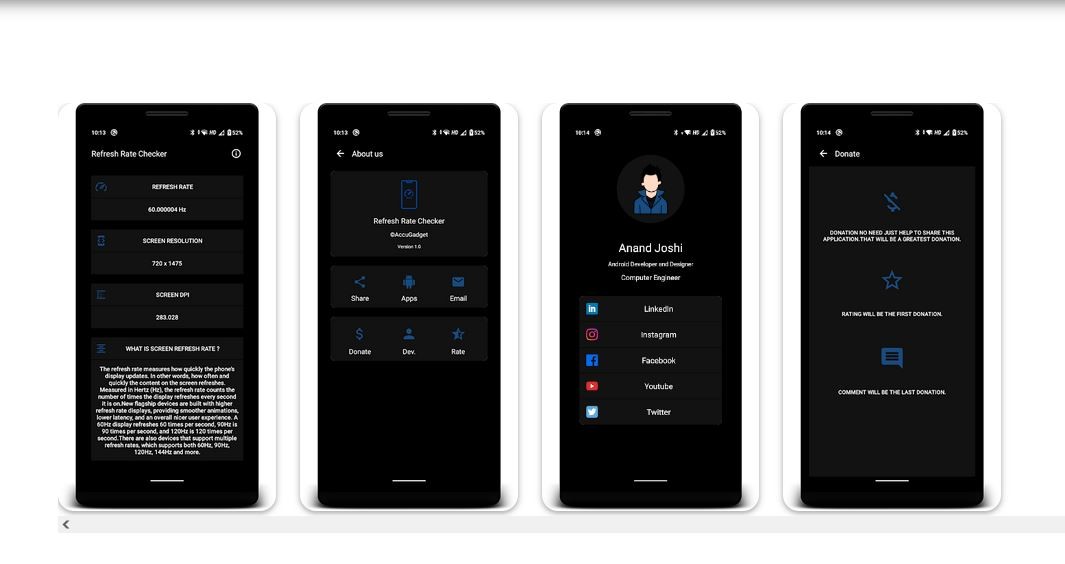فهرست مطالب
Toggleنرخ تازه سازی مانیتور یا Refresh Rate یکی از مواردی است که کمتر کسی در هنگام خرید سیستم کامپیوتر یا لپتاپ به آن توجه میکند. معمولاً همه سعی میکنند که سیستمهایی با رم بالا، CPU قوی و رزولوشن ۴K خریداری کنند که لذت استفاده از سیستم را بالا ببرد، درصورتیکه نرخ بهروزرسانی میتواند یک تجربه بصری فوقالعاده را بهویژه در زمان انجام بازیهای باکیفیت، در اختیار شما قرار دهد.
در این مقاله قصد داریم شما را به طور کامل با نرخ تازه سازی مانیتور و روشهای تست آن توسط سایتهای آنلاین آشنا کنیم.
پیشنهاد میکنیم تا انتهای مقاله همراه ما باشید.
نرخ تازه سازی مانیتور به چه معناست؟
به تعداد دفعات بهروزرسانی تصویر در هر ثانیه توسط نمایشگر، نرخ تازه سازی مانیتور گفته میشود. واحد اندازهگیری تازه سازی، هرتز است و مدتزمان محاسبه آن نیز بر حسب میلیثانیه ثبت میشود.
در حال حاضر اکثر مانیتورها دارای تازه سازی استاندارد ۶۰ هرتز هستند که سرعت بالایی است و کیفیت خوبی را در اختیار مخاطب قرار میدهد.
اگر نرخ بهروزرسانی پایین باشد، زمان فراخوانی پیکسلها افزایش پیدا میکند و شما حالت چشمکزدن تصویر را در هنگام بازی یا ادیت ویدئو مشاهده خواهید کرد.
گیمرها و ادیتورهای حرفهای، معمولاً برای داشتن تصاویر واضحتر، به رنگهای زندهتر، سرعت بالای ورود تصاویر و مانیتورهایی با نرخ تازه سازی بالا نیاز خواهند داشت.
در چند سال اخیر، مانیتورهایی وارد بازار شدهاند که دارای نرخ تازه سازی ۱۲۰، ۱۴۴، ۲۴۰ یا حتی ۳۶۰ هرتز هستند که کیفیت تصاویر و لذت کار را برای این افراد بیشتر میکند.
نرخ تازه سازی مانیتور با پردازشگر و گرافیک (CPU , GPU) ارتباط مستقیم دارد؛ بنابراین اگر کارت گرافیک شما نتواند تازه سازی ۱۲۰ هرتز را ساپورت کند، قابلیت مانیتور شما نیز بیتأثیر خواهد بود.
مزایا بالابودن نرخ تازه سازی مانیتور چیست؟
طبیعتاً بالابودن نرخ بهروزرسانی، قابلیتهایی را در سیستم به وجود میآورد که شامل موارد زیر است:
- باعث حرکت سریعتر تصاویر بر روی صفحهنمایش میشود.
- دقت و سرعت حرکت اشارهگر موس بر روی صفحه را اصلاح میکند.
- وضوح تصاویر افزایش مییابد و تاری و پیکسلی شدن آنها از بین خواهد رفت.
- رندر یا تفسیر ویدئو را روانتر میکند.
- باعث فراخوانی سریعتر پیکسلها خواهد شد.
آیا میتوان نرخ تازه سازی مانیتور را تغییر داد؟
پاسخ این سؤال مثبت است. در دستگاههای جدیدتر، این قابلیت قرار داده شده که نرخ تازه سازی، قابل تغییر باشد.
مراحل انجام این کار در سیستمهای ویندوز و مک بهصورت زیر است:
ویندوز:
اگر سیستم شما ویندوز ۱۰ است، مسیر زیر را دنبال کنید.
Settings -> Display -> Advanced Display Settings
در پنجره پاپآپ بازشده، وارد تب Monitor شوید و در قسمت Monitor Settings نرخ بهروزرسانی خود را تنظیم کنید.
مک:
در سیتم خود، به آدرس زیر بروید.
Apple menu -> System Preferences -> Displays
در قسمت Refresh Rate میتوانید نرخ تازه سازی دستگاه خود را تغییر دهید.
چگونه نرخ تازه سازی مانیتور خود را بفهمیم (معرفی بهترین سایتهای تست نرخ بهروزرسانی)
اطلاع داشتن از نرخ تازه سازی مانیتور، باعث میشود که تصمیمات بهتری را برای خرید یک سیستم یا لپتاپ جدید بگیرید و اطلاعات بیشتری را در مورد سیستم خود به دست بیاورید.
در این قسمت ۸ سایت فوقالعاده و البته رایگان را به شما معرفی میکنیم که با استفاده از آنها میتوانید اطلاعات مفیدی را در مورد نمایشگر و البته نرخ تازه سازی مانیتور خود به دست بیاورید.
۱.سایت TestUFO
وبسایت TestUFO یکی از سایتهای معتبری است که مانند یک اسکنر، مشخصات نمایشگر شما را پردازش میکند و اطلاعات بسیار مفیدی همچون تعداد پیکسلها در هر فریم، نرخ تازه سازی، تعداد پیکسلها در هر ثانیه و نرخ فریم را در اختیار شما میگذارد.
نحوه کارکرد سایت تست یوفو، یک آزمایش خودکار است که بهمحض ورود، شروع میشود. البته لازم به ذکر است که شما میتوانید تنظیمات تست را به طور دلخواه تغییر دهید.
این سایت بهجز بررسی نرخ تازه سازی، چند تست دیگر مربوط به تعیین پایداری، برنامهریزی بازی ویدئویی و ردیابی چشمی دارد که برای گیمرها بسیار کاربردی خواهد بود.
۲. سایت VSYNC Tester
این سایت برای بررسی نرخ تازه سازی نمایشگر، یک اسکریپت HTML5 را بر روی مرورگر شما اجرا میکند و تا سه رقم اعشار، میزان آن را مشخص خواهد کرد.
از دیگر امکانات این سایت میتوان به انجام تستهای متعدد و نشان دادن نرخ فریم اشاره کرد.
بر روی تصویر صفحه VSYNC Tester، یک نشانگر متحرک و یک نمودار مشاهده خواهید کرد که کار آنها بررسی گرافیک و ساده کردن اطلاعات دریافتی است.
بهخاطر داشته باشید که در هنگام انجام این تست، تمام برنامههای غیرضروری سیستم خود را ببندید تا اطلاعات بهدرستی پردازش شوند.
۳.سایت DisplayHz
دیس پلی هرتز، یک وبسایت ساده و بدون هیچ گرافیکی است که کارکرد آن شباهت بسیار زیادی با سایت قبلی دارد. DisplayHz یکی از دقیقترین پردازشگرهایی است که نرخ تازه سازی مانیتور را تا ۶ رقم اعشار نشان میدهد.
این سایت مرورگرهای قدیمی مانند Mozilla 5.0 , Windows NT, AppleWebKit , Safari را نیز پشتیبانی میکند.
۴. سایت DeviceTests
DeviceTests یکی مکان فوقالعاده برای به چالش کشیدن اجزای سیستم و بهدستآوردن اطلاعات مختلف در مورد آنها است.
این سایت علاوه بر مشخصکردن نرخ تازه سازی مانیتور و نرخ فریم، تستهای کاربردی دیگری نیز داد که برای ارزیابی پیکسلهای مرده نمایشگر، سالم بودن موس و دقت آن، بررسی صفحهکلید، وبکم، درایورهای صدا، کیبورد و … بسیار کاربردی است.
سایت DeviceTests از دسته سایتهایی است که مطمئناً بارها برای شما کاربرد خواهد داشت.
۵.سایت FPS Test
FPS Test هم مانند سایر وبسایتهای معرفی شده، تست کننده نرخ تازه سازی مانیتور است. عملکرد این سایت در مقایسه با دیس پلی هرتز، بهتر است و دقت بالاتری دارد، بهطوریکه میتواند نرخ بهروزرسانی را تا ۸ رقم اعشار نشان دهد. این مسئله در کمتر سایتی قابلمشاهده است.
یکی دیگر از قابلیتهای جذاب FPS Test همهکاره بودن آن است. بهطوریکه نهتنها مشخصات مانیتور لپتاپ، بلکه گوشیهای هوشمند، مانیتورهای بازی و آیپد را نیز بررسی میکند.
تست پیکسلهای مرده و نرخ فریم هم از ویژگیهای کاربردی این سایت هستند که باعث محبوبیت بیشتر آن شده است.
۶. سایت RTings
احتمالاً خیلی از افراد پس از بررسی نرخ تازه سازی مانیتور خود، به دنبال خرید یک نمایشگر باکیفیتتر هستند. وبسایت RTings برخلاف سایر سایتها که تنها وظیفه اسکن مانیتور را بر عهده میگیرند، یک ویژگی منحصربهفرد دیگر نیز دارد.
ویژگی فوقالعاده سایت RTings ارائه یک لیست از مانیتورهای پیشنهادی با نرخ بهروزرسانی متفاوت است. در این لیست میتوانید مانیتورهای مختلفی را با تازه سازی بین ۷۵ تا ۳۶۰ هرتز مشاهده کنید که همراه با نام برند و سایر مشخصات درج شدهاند.
اگر به دنبال خرید مانیتور خوب هستید، پیشنهاد میکنیم که حتماً از تستهای آن استفاده کنید.
۷. سایت Frames Per Second
روال فعالیت و بررسی وبسایت Frames Per Second با سایر سایتهای معرفی شده در این مقاله متفاوت است. این سایت سعی میکند تا بهجای اعلام عددی نرخ تازه سازی، این موضوع را بهصورت تصویری به شما نشان دهد و بهنوعی، نشاندهنده اهمیت آن باشد.
در این تست شما میتوانید تصاویر متحرک متنوعی را با رنگ و ویژگیهای مختلف مشاهده کنید و میزان وضوح تصویر را در شرایط متفاوت ببینید.
مواردی مثل نرخ فریم، تاری تصویر و سرعت حرکت، در این تست قابل تنظیم هستند و به شما این امکان را میدهند تا در شرایط مختلفی، نمایشگر خود را به چالش بکشید.
۸. اپلیکیشن Refresh Rate Checker
برخلاف سایتهای قبل، Refresh Rate Checker یک اپلیکیشن اندرویدی بسیار سبک است که بهصورت رایگان در گوگلپلی وجود دارد.
با فعالکردن این برنامه، شما قادر هستید نرخ بهروزرسانی و سرعت بازشدن مرورگر یا برنامهها را در موبایل خود مشاهده کنید.
سخن پایانی
در این مقاله سعی کردیم شما را با نرخ تازه سازی مانیتور و روشهای تغییر و تست آن آشنا کنیم. این کار علاوه بر بهدستآوردن اطلاعات مفید در مورد دستگاه، در سنجیدن مانیتور و مشاهده نمونههای بهتر قبل از خرید مانیتور جدید، مؤثر خواهد بود.
اگر تجربه یا سؤالی در این باره دارید، لطفاً آن را در قسمت نظرات با ما به اشتراک بگذارید.